Win11资源管理器未响应怎么办?这篇文章主要介绍了Win11资源管理器无响应的解决办法,需要的朋友可以参考下
Win11资源管理器总是无响应怎么办?近期许多用户在使用电脑的时候都遇到了这个问题,而这个问题非常影响用户使用电脑,因为资源管理器无响应的话基本使用不了电脑,这要怎么解决呢?下面小编就带着大家一起看看吧!
Win11资源管理器无响应的解决办法
1、进入系统后按 Ctrl+Alt+Del 快捷键后,点击“任务管理器”;

2、打开“任务管理器”后点击“文件”--》“运行新任务”;
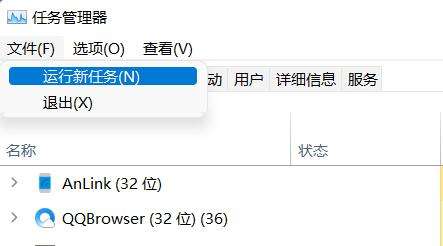
3、在“打开”输入框内输入“cmd”(可勾选“以系统管理权限创建此任务”),回车;

4、在命令提示符(cmd)中粘贴如下命令,并回车:
HKCU\SOFTWARE\Microsoft\Windows\CurrentVersion\IrisService /f && shutdown -r -t 0
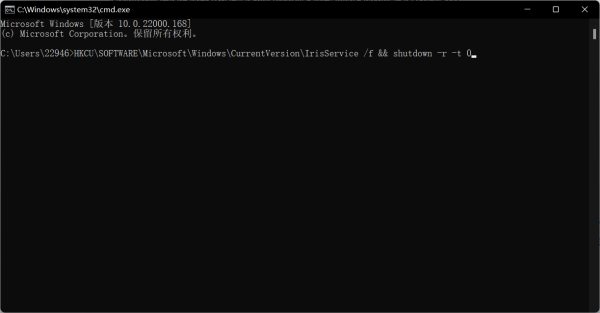
5、重启电脑。
推荐阅读:
到此这篇关于Win11资源管理器未响应怎么办?Win11资源管理器无响应的解决办法的文章就介绍到这了,更多相关Win11资源管理器无响应内容请搜索html中文网以前的文章或继续浏览下面的相关文章,希望大家以后多多支持html中文网!
以上就是Win11资源管理器未响应怎么办?Win11资源管理器无响应的解决办法的详细内容,更多请关注0133技术站其它相关文章!








